Kā iestatīt un mirgot Netgear WNR1000 maršrutētāju

- 1894
- 44
- Juan Beer
Netgear piedāvā savu lietotāju uzticamus un augstas kvalitātes risinājumus darbam ar tīkliem, vienlaikus neapgūstot tā attīstību ar pārmērīgu iespēju masu. Netgear WNR1000 ierīce nav izņēmums - tas ir lielisks maršrutētājs ar WI -FI atbalstu, kas paredzēts gan mājas lietošanai, gan pieredzējušiem administratoriem. Izmantojot atjaunināto tīmekļa saskarnes priekšrocības, šīs ierīces konfigurēšana nebūs problēma. Detalizētāk apsvērsim darba ar maršrutētāju īpašībām.

Maršrutētājs ar atjauninātu tīmekļa saskarni
Raksturlielumi:
- bezvadu režīms;
- USB porti un IPv6 atbalsta nav,
- 2,4 GHz;
- ātrums (pamata) - 100 Mb / s;
- Četras LAN ostas.
Šī ražotāja maršrutētāji tiek saukti par WNDRXXXX formātu, un tagad vēl viena NXXX daļa ir sākusi pievienot šiem simboliem. Tātad tirgū ir maršrutētāji N900, N450, N150. Skaitļi ir savienojuma ātruma rādītāji katram konkrētajam modelim.

Savienojums
Netgear WNR1000 N150 ROTER iestatījumi sākas ar stiepļu savienojumu. Vispirms jums jāpievieno datora tīkla karte ar ierīci, kā arī ielīmējiet pakalpojumu sniedzēja kabeli WAN porcijā. Tagad pievienojiet ierīci ar tīklu un noklikšķiniet uz iekļaušanas atslēgas.
Mēs veiksim visas manipulācijas, izmantojot grafisko interfeisu. Tajā ir viegli iekļūt: ievadiet pārlūkprogrammas rindā: "192.168.Viens.1 "un pēc tam aizpildiet autentifikācijas laukus (admin/parole). Standarta parametri ir piemēroti jaunām ierīcēm. Ja jūs nevarētu pieteikties, mēģiniet pārbaudīt maršrutētāja apakšējo daļu - iespējams, ir informācija par jūsu modeļa pieteikšanos/caurlaidi.
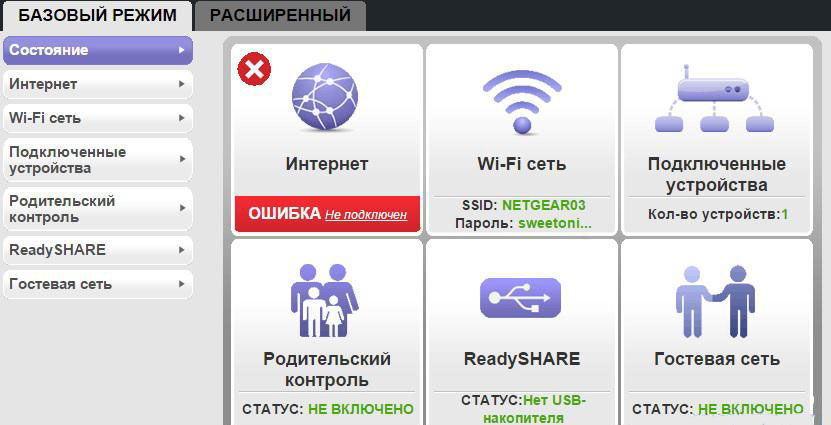
Interneta iestatījums
Ja tīkls darbojas ar DHCP protokolu, jums būs jāveic šādas darbības:
- Izvēlnē Interface atlasiet cilni Internets;
- Ievietojiet karogu pretī "Automātisks IP-Dress";
- Izliek PC MAS-ADRIS nodrošinātājs (ne vienmēr ir nepieciešams);
- Serveru saņemšana - "automātiska";
- Pārējie iestatījumi labāk nemainās.
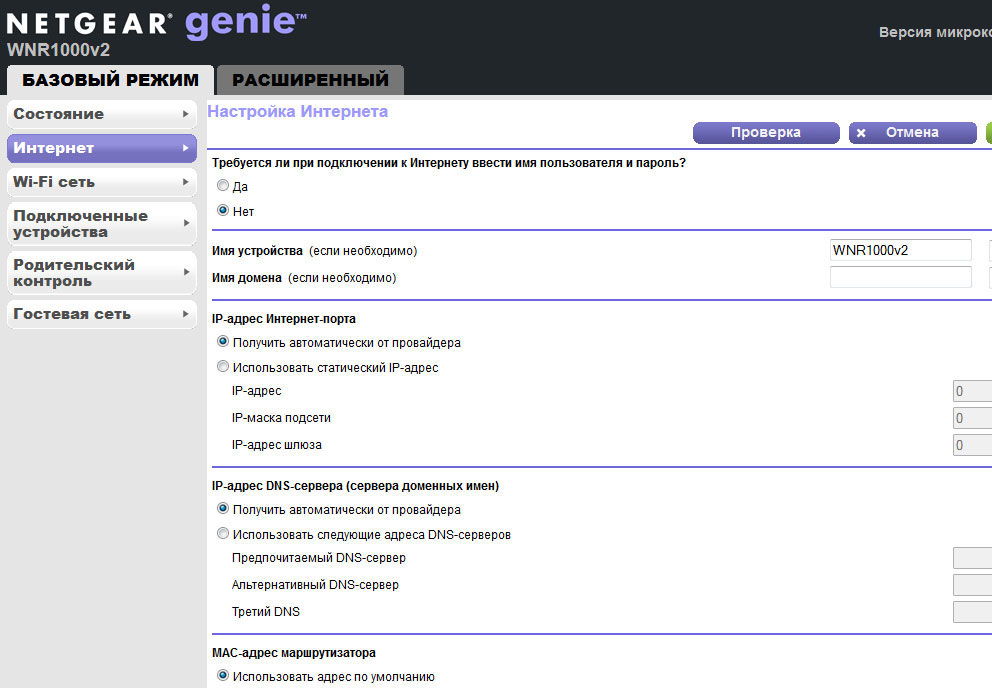
Atliek uzturēt izmaiņas un gaidīt savienojumu. Ja esat izdarījis visu pareizi, internets parādīsies gandrīz uzreiz.
Rrro savienojums
Šim priekšmetam nevajadzētu radīt īpašas grūtības, jo iestatījumu veic ar analoģiju ar DHCP protokolu. Ir nepieciešams pāriet uz cilni Internets, pēc tam augšējā izvēles rūtiņā atlasiet “Jā” un “Prro” laukā “Type Type”. Tālāk ievadiet paroli un pieteikšanos, ko izsniegusi pakalpojumu sniedzēja uzņēmums un mainiet savienojuma režīmu ("vienmēr ieslēgts"). Citi iestatījumi nav jāmaina.
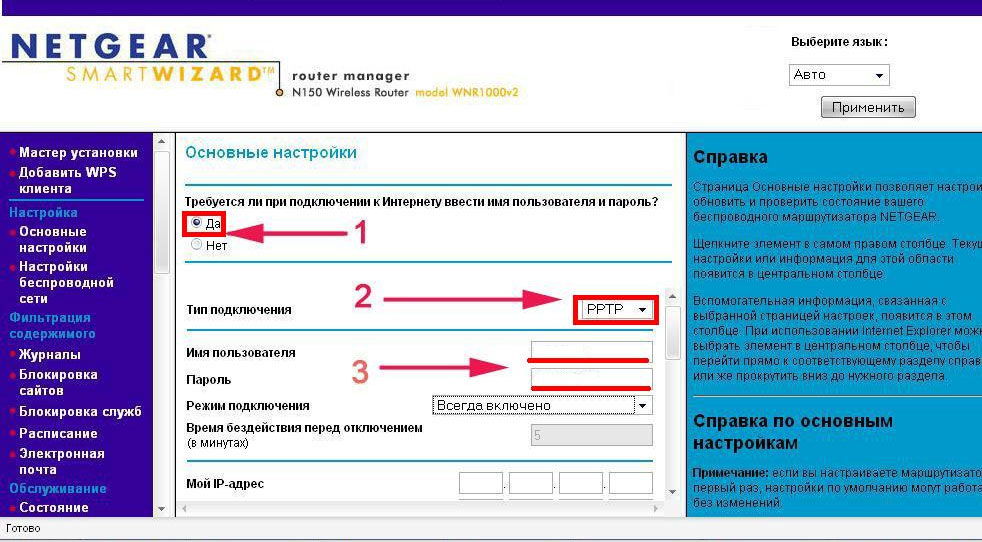
Pēc visa tā maršrutētājam Netgear WNR1000 N150 ir jāizveido savienojums ar tīklu un jāsāk pilna darba.
Wi-Fi iestatīšana
Interfeisā varat atrast divas cilnes vienlaikus bezvadu savienojumā. Cilnē Wi-Fi Network jūs varat redzēt datus tīklā, kā arī atzīmēt “Ieslēdziet tīkla” punktu ar karogu (raidītājs ir ieslēgts).
Paši iestatījumi atrodas cilnē “Paplašinātie” - “Iestatīšana” - “Wi -fi tīkla iestatīšana”. Tā, ka Netgear WNR1000 N150 kļūst par piekļuves punktu, izdariet šādu:
- Atlasiet reģionu "Krievija";
- Nāciet klajā ar SSID tīkla nosaukumu;
- režīms - pēc noklusējuma;
- kanāls - automašīna;
- Parole/pieteikšanās WPA2-PSK laukā.
Saglabājiet parametrus - un izbaudiet iespēju sēdēt tīklā no jebkura mājas sīkrīka.
Netgear WNR1000 N150 programmaparatūra
Netgear regulāri atjaunina mikroprocesoru programmas savām ierīcēm, uzlabojot to veiktspēju un izskaužamas kļūdas. Lai maršrutētājs darbotos pēc iespējas efektīvāk, mēs iesakām lejupielādēt pēdējo programmaparatūru no uzņēmuma vietnes. Varat to instalēt, izmantojot interfeisu: norādiet ceļu uz failu un noklikšķiniet uz "UPDATE". Ierīce atsāknēs pēc pāris minūtēm, kas būs pazīme par programmaparatūras procesa pabeigšanu.
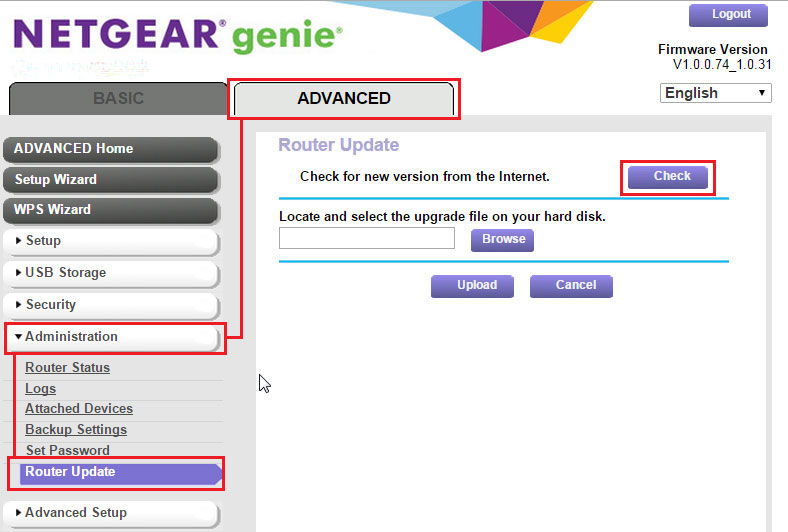
Rezultāti
Netgear maršrutētājs nodrošina labu ātrumu, ir bezvadu modulis, var izveidot savienojumu ar tīklu dažādos režīmos. WNR1000 N150 modelim ir Power Circuit Breaker, patīkams dizains, spēja izslēgt Wi-Fi atslēgu lietā par lietu. Varat konfigurēt maršrutētāja darbību dažu minūšu laikā, ja uzmanīgi izlasāt iepriekš minētās instrukcijas.
- « Kā konfigurēt un mirgot D-Link DAP 1155 maršrutētājam
- Kā savienot un konfigurēt TP-Link TL-Wr842nd »

